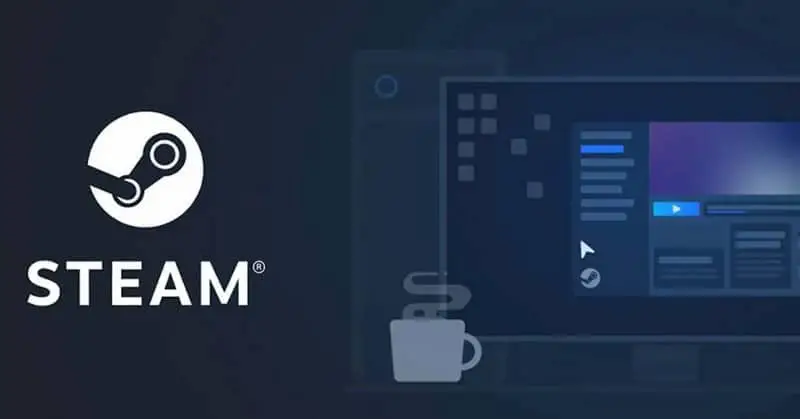Come velocizzare e aumentare la velocità di download di Steam
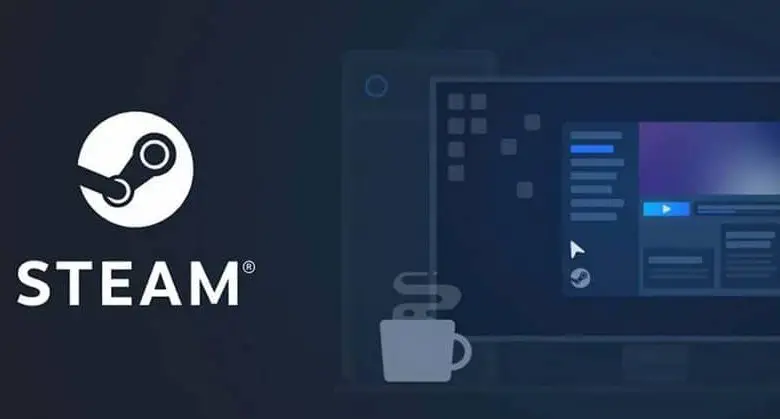
I giochi digitali rendono molto più facile ottenerli. Se prima dovevamo aspettare che il gioco fosse disponibile nei negozi fisici per poi andare ad acquistarlo. Ora per giocare ai giochi Steam è sufficiente scaricare e installare Steam nell’esempio del sistema operativo elementare e controllare lo store e voilà, tutto ciò che devi fare è scaricare il gioco.
Questo diventa troppo comodo in ogni modo, dal momento che possiamo goderci diversi videogiochi legalmente e senza dover uscire di casa. Anche se prima di poterli riprodurre dovremo scaricarli sul nostro computer.
Pesano ogni volta sempre di più, cosa normale, visto che la grafica è migliorata notevolmente insieme alle dimensioni delle diverse proposte. Quindi il peso di un gioco può essere abbastanza grande e ci vorrà più tempo per scaricarlo.
Per questo motivo, vedremo come aumentare la velocità di download di Steam applicando una serie di consigli abbastanza utili e semplici.
Come migliorare la velocità di download di Steam
La prima cosa che dovremmo fare è controllare la velocità della nostra connessione Internet. Dobbiamo farlo perché forse la nostra connessione non è così veloce come pensiamo o sta accadendo qualcos’altro.
La cosa migliore per questo è fare un test di velocità. Per essere chiari sulla velocità di connessione che abbiamo, una volta entrato nel suddetto sito Web, tutto ciò che devi fare è premere «Avvia test» e il gioco è fatto, sarai in grado di conoscere la velocità di connessione che hai.
Dopo aver ottenuto i risultati dobbiamo essere consapevoli della velocità della nostra connessione e non aspettarci più di quello che può dare. È ovvio, ma necessario. Se la velocità di Steam è praticamente al massimo della tua connessione, qualunque cosa tu faccia non sarai in grado di migliorare la velocità di download dei giochi.
Accelera la velocità di download dei giochi Steam
Un’altra cosa che possiamo fare è consentire i download in background. Steam è configurato per impostazione predefinita in modo che i download si interrompano quando iniziamo a giocare, questo può essere estremamente utile quando giocheremo un gioco online.
Tuttavia, se stai giocando offline o non è necessario essere connessi. Quindi lasciare il download del gioco può essere molto utile, poiché mentre ci divertiamo con altri, il download non si fermerà.
Per attivare i download in background, quello che dobbiamo fare è andare su «Parametri». Dopodiché dovremo andare su «Download» e in questa sezione andremo all’opzione «Consenti download durante la riproduzione».
Nel caso in cui non desideri consentire i download per un gioco specifico, ciò che dobbiamo fare è inserire le proprietà del gioco da Steam e quindi nella scheda «Aggiornamenti» dovremo indicare che i download si fermano in background.
Ora se andiamo alla parte «Download» all’interno di «Parametri» ciò che possiamo fare è configurare come regione di download il server più vicino alla nostra posizione. Questo è generalmente ben configurato per impostazione predefinita, ma non fa mai male controllare se è stato effettivamente selezionato il server corretto.
Un’altra cosa che dobbiamo rivedere è la » Limitazione della larghezza di banda » qui possiamo selezionare quanta larghezza di banda vogliamo che Steam utilizzi durante il download di giochi o aggiornamenti. Qualcosa di molto positivo se non sei solo in casa e non vuoi disturbare gli altri.
Nel caso in cui i download siano ancora lenti e disponi di una connessione Wi-Fi. Quindi quello che dovrai fare è provare a connettere il tuo computer tramite Ethernet (cavo), poiché la connessione sarà un po’ più veloce e soprattutto più stabile. Migliorare la velocità di download di qualsiasi file da Steam o da un’altra fonte.